电脑锁屏后屏幕显示时间怎么设置
更新时间:2024-01-21 13:49:53作者:xiaoliu
在现代社会电脑已经成为人们生活中不可或缺的工具,当我们使用电脑一段时间后,为了节省能源和保护屏幕,常常会选择将电脑锁屏。有时候我们可能会发现电脑锁屏后屏幕显示的时间并不符合我们的需求,那么该如何设置呢?在Win10系统中,调整屏幕显示时间非常简单。下面就让我们一起来了解一下吧!
具体方法:
1.点击电脑桌面开始——设置,打开“系统设置”。
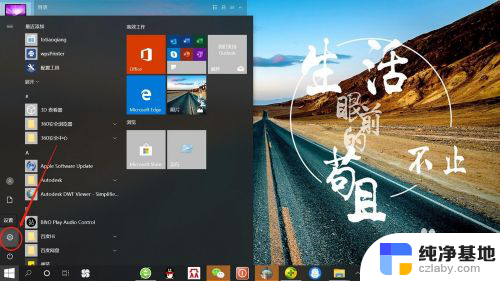
2.在“系统设置”页面,点击“个性化”,打开“个性化设置”。
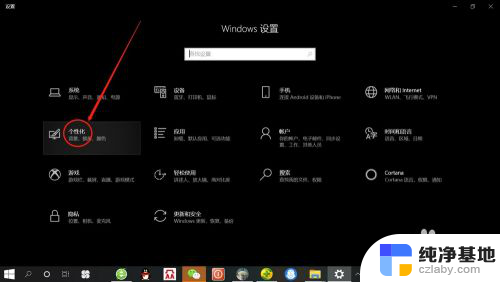
3.在“个性化设置”页面,点击“锁屏界面”,打开“锁屏界面设置”。
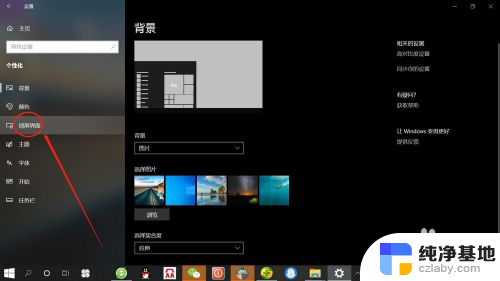
4.在“锁屏界面设置”页面,点击“屏幕超时设置”,打开“屏幕超时设置”。
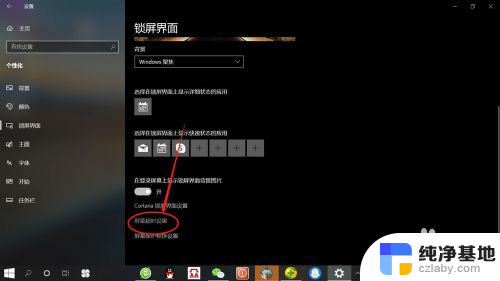
5.在“屏幕超时设置”页面,可分别设置使用电池电源和接通电源情况下屏幕使用时间。根据自己需要设置“时间”,如下图所示。
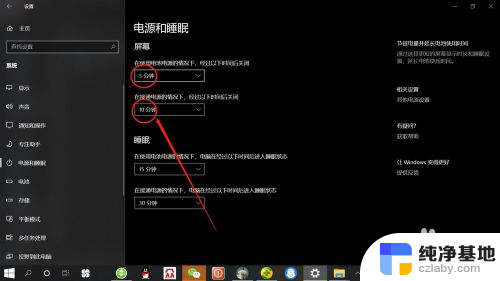
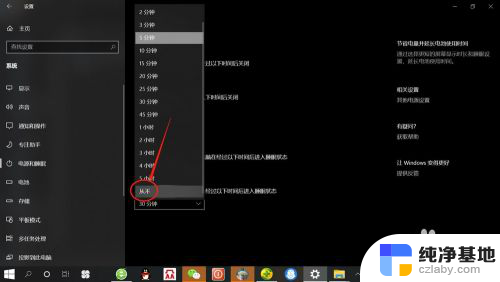
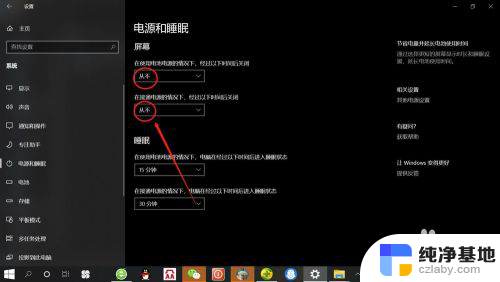
以上就是电脑锁屏后屏幕显示时间怎么设置的全部内容,有出现这种现象的用户可以尝试按照以上方法解决,希望对大家有所帮助。
- 上一篇: 电脑右下角网络连接图标感叹号
- 下一篇: 2021win10家庭版激活密钥
电脑锁屏后屏幕显示时间怎么设置相关教程
-
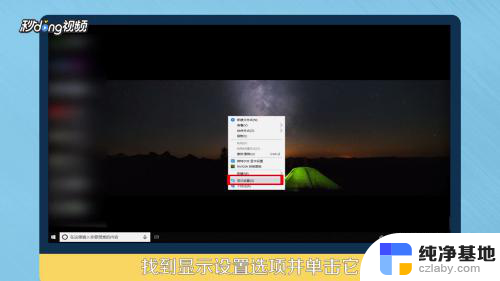 设置电脑锁屏时间怎么设置
设置电脑锁屏时间怎么设置2024-03-24
-
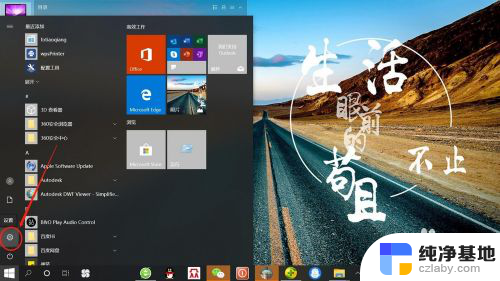 戴尔电脑屏幕显示时间怎么设置
戴尔电脑屏幕显示时间怎么设置2024-04-27
-
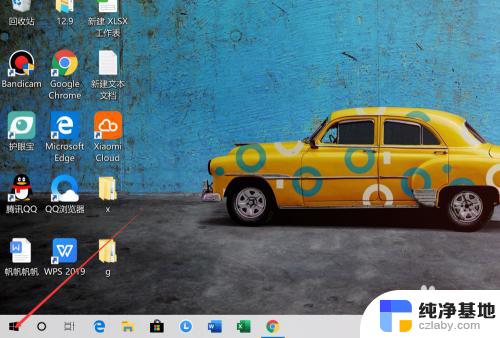 怎么设置关屏幕时间
怎么设置关屏幕时间2024-01-14
-
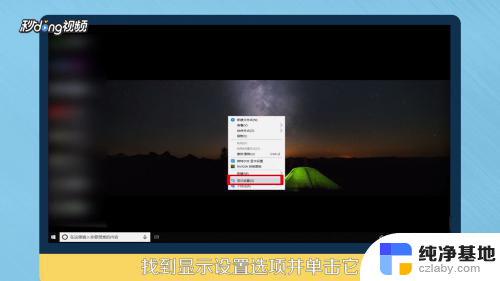 怎么调电脑的锁屏时间?
怎么调电脑的锁屏时间?2024-03-20
win10系统教程推荐